Σε αυτόν τον πολυάσχολο κόσμο, δεν μπορείτε πάντα να συνδεθείτε με το κινητό σας τηλέφωνο και μπορεί να απενεργοποιήσετε το κινητό σας για λίγο. Αυτά τα μηνύματα θα σας περιμένουν και όλες οι αναπάντητες κλήσεις θα εισέλθουν στον τηλεφωνητή, εάν έχετε ενεργοποιήσει αυτήν τη δυνατότητα. Μπορείτε να αντιμετωπίσετε αυτά τα φωνητικά μηνύματα αργότερα. Ωστόσο, πολλοί χρήστες της Samsung αναρωτιούνται γιατί δεν λειτουργεί ο οπτικός αυτόματος τηλεφωνητής και αγωνίζονται να επιλύσουν το πρόβλημα του φωνητικού ταχυδρομείου Samsung Galaxy 5. Αυτό το ζήτημα μπορεί να προκύψει λόγω ακατάλληλων ρυθμίσεων τηλεφωνητή, παλιών εφαρμογών τηλεφωνητή ή λόγω της παρουσίας ιών ή κακόβουλου λογισμικού. Εάν αντιμετωπίζετε επίσης πρόβλημα με το πρόβλημα του τηλεφωνητή Samsung που δεν λειτουργεί, αυτός ο οδηγός θα σας βοηθήσει να διορθώσετε το ίδιο. Συνεχίστε λοιπόν να διαβάζετε.

Πίνακας περιεχομένων
Πώς να διορθώσετε το Samsung Galaxy 5 που δεν λειτουργεί
Σε αυτόν τον οδηγό, δείξαμε διάφορους τρόπους για να διορθώσετε το πρόβλημα του φωνητικού ταχυδρομείου του τηλεφώνου Samsung.
Γιατί το Visual Voicemail δεν λειτουργεί στο Samsung Galaxy 5;
Ακολουθούν ορισμένοι βάσιμοι λόγοι που συμβάλλουν στο να μην λειτουργεί το τηλεφωνητή Samsung. Αναλύστε τα βαθιά για να κατανοήσετε την αιτία.
- Η εφαρμογή τηλεφωνητή δεν έχει τα κατάλληλα δικαιώματα στον υπολογιστή σας για εκτέλεση στο παρασκήνιο.
- Τα δεδομένα κινητής τηλεφωνίας σας ενδέχεται να είναι απενεργοποιημένα ή να μην έχετε ενεργοποιήσει τα δεδομένα παρασκηνίου στη συσκευή σας.
- Παρουσία ιών ή κακόβουλου λογισμικού.
- Η συσκευή σας δεν έχει αρκετό χώρο για να αποθηκεύσει τα ηχογραφημένα φωνητικά μηνύματα.
- Το λειτουργικό σύστημα Android δεν έχει ενημερωθεί στην τελευταία του έκδοση.
- Η συσκευή σας βρίσκεται εκτός εύρους σήματος όπου το σήμα κινητής τηλεφωνίας δεν λειτουργεί καλά.
- Λίγα αρχεία της εφαρμογής τηλεφωνητή είναι κατεστραμμένα ή κατεστραμμένα.
- Υπάρχουν μερικά λανθασμένα διαμορφωμένα αρχεία εγκατάστασης της εφαρμογής τηλεφωνητή. Σε αυτήν την περίπτωση, πρέπει να εγκαταστήσετε ξανά την εφαρμογή.
Αυτοί είναι οι λόγοι που μπορεί να είναι ο λόγος για το ερώτημά σας σχετικά με το γιατί δεν λειτουργεί το Visual Voicemail.
Πώς να διορθώσετε το ζήτημα του τηλεφωνητή Samsung Galaxy 5
Όταν αντιμετωπίζετε το πρόβλημα, ενδέχεται να μην επανεγκαταστήσετε απευθείας την εφαρμογή. Ακολουθούν μερικές εκπληκτικές απλές εισβολές που θα σας βοηθήσουν να διορθώσετε εύκολα το πρόβλημα του τηλεφωνητή του τηλεφώνου Samsung.
Σημείωση: Επειδή τα smartphone δεν έχουν τις ίδιες επιλογές Ρυθμίσεων και διαφέρουν από κατασκευαστή σε κατασκευαστή, επομένως βεβαιωθείτε ότι έχετε τις σωστές ρυθμίσεις πριν αλλάξετε οποιαδήποτε. Τα εν λόγω βήματα πραγματοποιήθηκαν στο τηλέφωνο Redmi.
Βασικές μέθοδοι αντιμετώπισης προβλημάτων
Ακολουθούν μερικές βασικές μέθοδοι για την επίλυση του προβλήματος.
1. Επανεκκινήστε το Android
Εάν αναρωτιέστε γιατί δεν λειτουργεί ο οπτικός αυτόματος τηλεφωνητής, πρέπει να ελέγξετε πότε επανεκκινήσατε το τηλέφωνό σας την τελευταία φορά. Εάν το τηλέφωνό σας έχει γίνει επανεκκίνηση για μεγάλο χρονικό διάστημα, πρέπει να εξετάσετε το ενδεχόμενο επανεκκίνησης του Android σας. Ακολουθήστε τις οδηγίες που αναφέρονται στον οδηγό μας Τρόπος επανεκκίνησης ή επανεκκίνησης του τηλεφώνου Android για επανεκκίνηση του Android.

Μόλις επανεκκινηθεί το Android σας, ελέγξτε αν μπορούσατε να αποκτήσετε πρόσβαση στις ρυθμίσεις αυτόματου τηλεφωνητή στη συσκευή σας χωρίς προβλήματα.
2. Αντιμετώπιση προβλημάτων σύνδεσης δικτύου
Εάν δεν έχετε σταθερή σύνδεση στο Διαδίκτυο, θα καταλήξετε με πολλά ζητήματα όπως ο αυτόματος τηλεφωνητής Samsung σταμάτησε να λειτουργεί σήμερα. Εκτός από τις καθυστερήσεις στην υπηρεσία ανταλλαγής μηνυμάτων, άλλες παρόμοιες διενέξεις μπορούν να επιλυθούν διασφαλίζοντας ότι έχετε ενεργοποιήσει τη σύνδεση δεδομένων σας σύμφωνα με τις οδηγίες παρακάτω.
1. Πατήστε το εικονίδιο Ρυθμίσεις στην Αρχική οθόνη.

2. Τώρα, πατήστε την επιλογή Κάρτες SIM & δίκτυα κινητής τηλεφωνίας όπως φαίνεται.

3. Στη συνέχεια, ενεργοποιήστε την επιλογή Mobile data.

4. Εάν θέλετε να χρησιμοποιήσετε ένα δίκτυο περιαγωγής όταν βρίσκεστε εκτός της γεωγραφικής σας τοποθεσίας, πατήστε Σύνθετες ρυθμίσεις όπως απεικονίζεται.
Σημείωση: Η υπηρεσία διεθνούς περιαγωγής δεδομένων ενδέχεται να σας κοστίσει επιπλέον.

5. Τώρα, πατήστε Διεθνής περιαγωγή και επιλέξτε Πάντα όπως φαίνεται.

6. Τώρα, πατήστε στην Περιαγωγή δεδομένων.

7. Στη συνέχεια, πατήστε Ενεργοποίηση εάν σας ζητηθεί.

Τώρα, ελέγξτε αν μπορέσατε να διορθώσετε το φωνητικό ταχυδρομείο που δεν λειτουργεί στο ζήτημα Samsung 5.
3. Εκτελέστε τη σάρωση κακόβουλου λογισμικού
Εάν υπάρχουν κακόβουλα αρχεία ή σφάλματα στη συσκευή σας, θα αντιμετωπίσετε πρόβλημα τηλεφωνητή Samsung galaxy 5. Βεβαιωθείτε ότι έχετε εγκαταστήσει πρόσφατα αρχεία APK ή έχετε κατεβάσει νέες εφαρμογές. Εάν ναι, απεγκαταστήστε τις εφαρμογές και ελέγξτε αν έχετε διορθώσει το πρόβλημα. Μπορείτε επίσης να δοκιμάσετε να εγκαταστήσετε μια εφαρμογή προστασίας από ιούς και να εκτελέσετε μια σάρωση κακόβουλου λογισμικού για να βεβαιωθείτε ότι η συσκευή σας είναι ασφαλής ή όχι.
Διαβάστε τον οδηγό μας 10 Καλύτερο δωρεάν λογισμικό προστασίας από ιούς για Android για να πάρετε μια ιδέα σχετικά με το ποια εφαρμογή να επιλέξετε και πώς να τη χρησιμοποιήσετε. Ακολουθούν μερικές οδηγίες για να εκτελέσετε μια σάρωση κακόβουλου λογισμικού στο Android χρησιμοποιώντας μια εφαρμογή τρίτου κατασκευαστή.
1. Ανοίξτε το Play Store στο κινητό σας Android.
2. Τώρα, αναζητήστε οποιοδήποτε λογισμικό προστασίας από ιούς όπως απεικονίζεται.

3. Στη συνέχεια, πατήστε το κουμπί Εγκατάσταση.
4. Περιμένετε να ολοκληρωθεί η εγκατάσταση και πατήστε Άνοιγμα για να εκκινήσετε την εφαρμογή.
Σημείωση: Τα βήματα για τη σάρωση της συσκευής σας Android ενδέχεται να διαφέρουν ανάλογα με το λογισμικό που χρησιμοποιείτε. Εδώ, Avast Antivirus λαμβάνεται ως παράδειγμα. Ακολουθήστε τα βήματα σύμφωνα με το λογισμικό σας.
5. Ακολουθήστε τις οδηγίες στην οθόνη εντός της εφαρμογής και επιλέξτε είτε Προηγμένη προστασία (χρειάζεται συνδρομή) είτε Βασική προστασία (δωρεάν).

6. Στη συνέχεια, πατήστε ΕΝΑΡΞΗ ΣΑΡΩΣΗΣ.

7. Στην επόμενη ερώτηση, επιτρέψτε ή απαγορεύστε τη σάρωση των αρχείων σας στη συσκευή.
Σημείωση: Σε αυτήν την εφαρμογή, εάν έχετε αρνηθεί αυτήν την πρόσβαση, θα σαρωθούν μόνο οι εφαρμογές και οι ρυθμίσεις σας και όχι τα κατεστραμμένα αρχεία σας.

8. Περιμένετε έως ότου η εφαρμογή σαρώσει πλήρως τη συσκευή σας και μόλις ολοκληρωθεί, επιλύστε τους κινδύνους που εντοπίστηκαν ακολουθώντας τις οδηγίες που εμφανίζονται στην οθόνη.

9. Αυτό θα αφαιρέσει τα κατεστραμμένα αρχεία ή τις απειλές από τη συσκευή σας Android και έτσι το ζήτημα που συζητήθηκε θα επιλυθεί τώρα.
4. Δωρεάν χώρος Android
Όταν δεν έχετε επαρκή χώρο στο Android σας, θα αντιμετωπίσετε γιατί δεν λειτουργεί το οπτικό αυτόματο τηλεφωνητή. Όταν η μνήμη είναι πολύ χαμηλή, δεν μπορείτε να ανοίξετε εφαρμογές τηλεφωνητή. Ακολουθήστε τις οδηγίες στην ενότητα Πώς να ελευθερώσετε εσωτερικό χώρο αποθήκευσης στο τηλέφωνο Android για να ελευθερώσετε χώρο Android.

5. Ενημερώστε το λειτουργικό σύστημα Android
Εκτός από την εκκαθάριση του χώρου Android, πρέπει να ελέγξετε αν χρησιμοποιείτε Android στην ενημερωμένη του έκδοση. Εάν χρησιμοποιείτε μια παλαιότερη έκδοση του κινητού σας, πρέπει να ελέγξετε αν υπάρχει διαθέσιμη ενημέρωση και να ακολουθήσετε τις οδηγίες που εμφανίζονται στην οθόνη για να την ενημερώσετε.
Ακολουθήστε και εφαρμόστε τα βήματα στον οδηγό μας για να αναβαθμίσετε το λειτουργικό σας σύστημα Android, όπως υποδεικνύεται στον οδηγό μας.

Μέθοδος 1: Ενεργοποίηση δεδομένων παρασκηνίου
Παρά την ενεργοποίηση των δεδομένων κινητής τηλεφωνίας, πρέπει να ενεργοποιήσετε τη χρήση δεδομένων παρασκηνίου για να διασφαλίσετε ότι το τηλέφωνό σας χρησιμοποιεί τη σύνδεση στο Διαδίκτυο ακόμη και σε λειτουργία εξοικονόμησης δεδομένων. Ακολουθήστε τις οδηγίες για να διορθώσετε το πρόβλημα του τηλεφωνητή Samsung galaxy 5.
1. Μεταβείτε στην εφαρμογή Ρυθμίσεις.

2. Στη συνέχεια, πατήστε Εφαρμογές.

3. Στη συνέχεια, πατήστε Διαχείριση εφαρμογών ακολουθούμενη από την εφαρμογή τηλεφωνητή.
4. Στη συνέχεια, πατήστε στην Περιορισμένη χρήση δεδομένων.

5. Τώρα, επιλέξτε και Wi-Fi και δεδομένα κινητής τηλεφωνίας (SIM 1) και Δεδομένα κινητής τηλεφωνίας (SIM 2) εάν υπάρχουν.

6. Τέλος, πατήστε OK.
Μέθοδος 2: Τροποποίηση ρυθμίσεων τηλεφωνητή
Η διασφάλιση των σωστών ρυθμίσεων του αυτόματου τηλεφωνητή είναι άλλο ένα απλό hack για την επίλυση του ζητήματος που συζητήθηκε. Ακολουθούν μερικές οδηγίες για να ενεργοποιήσετε ξανά τις ρυθμίσεις του τηλεφωνητή σας.
1. Ανοίξτε την εφαρμογή Τηλέφωνο και πατήστε το εικονίδιο με τις τρεις τελείες στην επάνω δεξιά γωνία της οθόνης.
2. Στη συνέχεια, πατήστε την επιλογή Ρυθμίσεις.
3. Τώρα, στην περιοχή ΓΕΝΙΚΕΣ ρυθμίσεις, πατήστε Φωνητικό ταχυδρομείο.

4. Στη συνέχεια, πατήστε τον αριθμό SIM που χρειάζεστε για να ενεργοποιήσετε ξανά τις ρυθμίσεις φωνητικού ταχυδρομείου.
5. Στη συνέχεια, πατήστε Ειδοποιήσεις.

6. Τέλος, ελέγξτε εάν είναι ενεργοποιημένη η επιλογή Εμφάνιση ειδοποιήσεων.

Ελέγξτε εάν έχετε διορθώσει το ερώτημά σας σχετικά με το γιατί δεν λειτουργεί το Visual Voicemail.
Μέθοδος 3: Εκκαθάριση προσωρινής μνήμης και δεδομένων εφαρμογών τηλεφωνητή
Όταν αντιληφθείτε ότι η εφαρμογή τηλεφωνητή σταμάτησε να λειτουργεί, πρέπει να διαγράψετε την προσωρινή μνήμη και τα δεδομένα της εφαρμογής. Αν και η προσωρινή μνήμη αποθηκεύει πληροφορίες που χρησιμοποιούνται συχνά, με την πάροδο των ημερών προκαλούν ορισμένα προβλήματα που μπορούν να επιλυθούν μόνο με την εκκαθάρισή τους. Ακολουθήστε τα παρακάτω βήματα για να αφαιρέσετε την προσωρινή μνήμη του τηλεφωνητή.
1. Μεταβείτε στην Αρχική οθόνη και πατήστε το εικονίδιο Ρυθμίσεις.

2. Στη συνέχεια, πατήστε Εφαρμογές.

3. Τώρα, πατήστε Διαχείριση εφαρμογών > Εφαρμογή τηλεφωνητή.

4. Στη συνέχεια, πατήστε Αποθήκευση.

5. Στη συνέχεια, πατήστε Εκκαθάριση δεδομένων και, στη συνέχεια, Εκκαθάριση προσωρινής μνήμης όπως φαίνεται.

6. Πατήστε Διαγραφή όλων των δεδομένων όταν θέλετε να διαγράψετε όλα τα δεδομένα της εφαρμογής Τηλεφωνητή.
Τέλος, ελέγξτε αν μπορείτε να διορθώσετε το ζήτημα του τηλεφωνητή Samsung galaxy 5.
Μέθοδος 4: Ενημερώστε την εφαρμογή τηλεφωνητή της εταιρείας κινητής τηλεφωνίας
Μπορείτε να χρησιμοποιήσετε εφαρμογές υπηρεσίας φωνητικού ταχυδρομείου που έχουν εκδοθεί από την εταιρεία κινητής τηλεφωνίας που είναι εγκατεστημένες στη συσκευή σας. Αυτό ισχύει απολύτως εάν χρησιμοποιείτε υπηρεσίες οπτικού τηλεφωνητή επόμενης γενιάς. Εάν οι εφαρμογές τηλεφωνητή που εκδίδει η εταιρεία κινητής τηλεφωνίας δεν ενημερωθούν, πρέπει να τις ενημερώσετε στην πιο πρόσφατη έκδοσή τους. Αυτές οι ενημερώσεις θα διορθώσουν τα σφάλματα και θα ενημερώσουν τις νέες δυνατότητες που επιλύουν κοινά προβλήματα.
Πολλοί χρήστες έχουν αναφέρει ότι η ενημέρωση της εφαρμογής τηλεφωνητή θα σας βοηθήσει να διορθώσετε το πρόβλημα του τηλεφωνητή Samsung galaxy 5. Ακολουθήστε τις παρακάτω οδηγίες για να το ενημερώσετε.
1. Μεταβείτε στην Αρχική οθόνη και πατήστε Play Store.

2. Τώρα, αναζητήστε την εφαρμογή τηλεφωνητή (διαφέρει από πάροχο σε δίκτυο) στο πεδίο αναζήτησης.
3Α. Εάν δείτε μια διαθέσιμη ενημέρωση, πατήστε την επιλογή Ενημέρωση όπως φαίνεται.
3Β. Εάν δείτε ότι η εφαρμογή είναι ήδη ενημερωμένη, μεταβείτε στις επόμενες μεθόδους αντιμετώπισης προβλημάτων.
4. Περιμένετε έως ότου ενημερωθεί η εφαρμογή σας και ελέγξτε εάν έχετε διορθώσει το πρόβλημα που δεν λειτουργεί ο αυτόματος τηλεφωνητής στο Samsung Galaxy 5 έχει επιδιορθωθεί τώρα ή όχι.
Μέθοδος 5: Ζητήστε νέες ρυθμίσεις τηλεφωνητή από την εταιρεία κινητής τηλεφωνίας σας
Μπορείτε να λάβετε τις ρυθμίσεις τηλεφωνητή στη συσκευή σας σε ένα μήνυμα SMS από την εταιρεία κινητής τηλεφωνίας σας. Πολλοί πάροχοι υποστηρίζουν αυτή τη δυνατότητα να ζητάτε τις ρυθμίσεις με ένα μήνυμα από το δικό σας κινητό τηλέφωνο. Αργότερα, ο πάροχος ανταποκρίνεται στο μήνυμά σας με τις νέες ρυθμίσεις που μπορούν να εφαρμοστούν στη συσκευή σας.
Το μόνο που έχετε να κάνετε είναι να ζητήσετε νέες ρυθμίσεις τηλεφωνητή στην εταιρεία κινητής τηλεφωνίας σας για να ορίσετε νέες ρυθμίσεις τηλεφωνητή. Αυτό εξαρτάται από τον μεταφορέα και την τοποθεσία. Εάν χρησιμοποιείτε μια υπηρεσία οπτικού τηλεφωνητή όπου μπορείτε να προβάλετε, να ακούσετε, να αποθηκεύσετε ή να διαγράψετε τα μηνύματα αυτόματου τηλεφωνητή, αυτή η υπηρεσία θα σας κοστίσει επιπλέον ανάλογα με τον πάροχο που χρησιμοποιείτε.
Η καλύτερη μέθοδος για να το κάνετε αυτό είναι να επισκεφτείτε τον ιστότοπο της εταιρείας κινητής τηλεφωνίας του δικτύου σας για επικοινωνία ή πρόσθετες πληροφορίες που χρειάζεστε.
Αφού αλλάξετε τις ρυθμίσεις του αυτόματου τηλεφωνητή, ακολουθήστε τον οδηγό μας 3 τρόποι ρύθμισης του τηλεφωνητή στο Android για να ρυθμίσετε αυτές τις νέες αλλαγές στον αυτόματο τηλεφωνητή.

Μέθοδος 6: Κλήση Εισερχομένων φωνητικού ταχυδρομείου από την εταιρεία κινητής τηλεφωνίας
Κάθε δίκτυο κινητής τηλεφωνίας θα έχει έναν μεμονωμένο αριθμό αυτόματου τηλεφωνητή μέσω του οποίου μπορείτε να καλέσετε μη αυτόματα τα εισερχόμενα του τηλεφωνητή σας. Αυτό θα σας βοηθήσει να βρείτε εάν τα εισερχόμενα είναι ενεργά και λειτουργούν σωστά.
Αυτός ο αριθμός είναι διαθέσιμος για να τον χρησιμοποιήσετε και, επομένως, εάν δυσκολεύεστε με την εφαρμογή τηλεφωνητή σας ή εάν οι ειδοποιήσεις τηλεφωνητή δεν λειτουργούν σωστά, καλέστε την εταιρεία κινητής τηλεφωνίας σας για να ελέγξετε μη αυτόματα τυχόν σημαντικά φωνητικά μηνύματα.
Μέθοδος 7: Χρησιμοποιήστε την εφαρμογή φωνητικού ταχυδρομείου τρίτων
Μπορείτε να εγκαταστήσετε μια εφαρμογή τηλεφωνητή τρίτου κατασκευαστή στη συσκευή σας μόνο όταν την υποστηρίζει η εταιρεία κινητής τηλεφωνίας του δικτύου σας. Αυτές οι εφαρμογές αυτόματου τηλεφωνητή τρίτων μπορούν να σας βοηθήσουν να διορθώσετε το φωνητικό ταχυδρομείο Samsung Galaxy 5 που δεν λειτουργεί στο ζήτημα του Android. Υπάρχουν πολλές εφαρμογές στο Google Play Store που μπορείτε να εγκαταστήσετε στη συσκευή σας. Μερικές από αυτές τις εφαρμογές είναι ο οπτικός αυτόματος τηλεφωνητής, το voxist, ο δωρεάν οπτικός αυτόματος τηλεφωνητής και άλλες τέτοιες εφαρμογές.
Μέθοδος 8: Επανεγκαταστήστε την εφαρμογή Voicemail
Εάν καμία από τις μεθόδους δεν σας βοήθησε να διορθώσετε το πρόβλημα που δεν λειτουργεί το φωνητικό ταχυδρομείο Samsung galaxy 5, τότε αυτό σημαίνει ότι κάτι δεν πάει καλά με την εφαρμογή. Μια λύση που μπορείτε να δοκιμάσετε είναι να εγκαταστήσετε ξανά την εφαρμογή. Εάν η εφαρμογή σας είναι κατεστραμμένη, η απεγκατάσταση και η επανεγκατάστασή της θα είναι πολύ χρήσιμη. Αυτή η διαδικασία θα διαγράψει όλα τα μέσα της εφαρμογής τηλεφωνητή.
1. Μεταβείτε στο Play Store όπως κάνατε νωρίτερα και πραγματοποιήστε αναζήτηση στην εφαρμογή τηλεφωνητή.
2. Τώρα, πατήστε Απεγκατάσταση όπως φαίνεται.

3. Περιμένετε μέχρι να απεγκατασταθεί πλήρως η εφαρμογή από το Android σας. Στη συνέχεια, αναζητήστε ξανά την εφαρμογή τηλεφωνητή και πατήστε Εγκατάσταση.
4. Μόλις εγκατασταθεί η εφαρμογή σας στη συσκευή σας, πατήστε Άνοιγμα όπως απεικονίζεται.

5. Τέλος, επαναφέρετε τα δεδομένα σας (αν θέλετε να το κάνετε) και ελέγξτε εάν μπορείτε να λύσετε το ερώτημά σας σχετικά με το γιατί το πρόβλημα του οπτικού αυτόματου τηλεφωνητή δεν λειτουργεί τώρα ή όχι.
Μέθοδος 9: Επικοινωνήστε με την εταιρεία κινητής τηλεφωνίας σας για υποστήριξη
Εάν καμία από τις παραπάνω μεθόδους δεν λειτουργεί για εσάς, μπορείτε να καλέσετε την εταιρεία κινητής τηλεφωνίας του δικτύου σας για να διορθώσετε το πρόβλημα που δεν λειτουργεί ο τηλεφωνητής του τηλεφώνου Samsung. Μπορεί να υπάρχει κάποιο τεχνικό ή εσωτερικό πρόβλημα με τις ρυθμίσεις του αυτόματου τηλεφωνητή σας, το οποίο μπορείτε να διορθώσετε με τη βοήθεια της εταιρείας κινητής τηλεφωνίας του δικτύου σας.
Μέθοδος 10: Επαναφορά εργοστασιακών ρυθμίσεων Android
Εάν δεν έχετε την υπομονή να ζητήσετε βοήθεια από την ομάδα υποστήριξης για να διορθώσετε το πρόβλημα του τηλεφωνητή Samsung galaxy 5, τότε θα πρέπει να δοκιμάσετε μια επαναφορά εργοστασιακών ρυθμίσεων του Android. Σημειώστε ότι πρέπει να επαναφέρετε το Android στην εργοστασιακή του έκδοση μόνο εάν καμία από τις μεθόδους δεν σας έχει βοηθήσει.
Σημείωση: Η διαδικασία επαναφοράς εργοστασιακών ρυθμίσεων θα διαγράψει όλα τα δεδομένα του Android σας και θα επαναφέρει τις συσκευές στις εργοστασιακές τους ρυθμίσεις. Ως εκ τούτου, σας συμβουλεύουμε να δημιουργήσετε αντίγραφα ασφαλείας των απαραίτητων δεδομένων πριν ακολουθήσετε τη διαδικασία. Διαβάστε τον οδηγό μας για τη δημιουργία αντιγράφων ασφαλείας των δεδομένων του τηλεφώνου σας Android.
Για να επαναφέρετε τις εργοστασιακές ρυθμίσεις του κινητού σας, διαβάστε και εφαρμόστε τα βήματα στον οδηγό μας Πώς να κάνετε σκληρή επαναφορά οποιασδήποτε συσκευής Android.
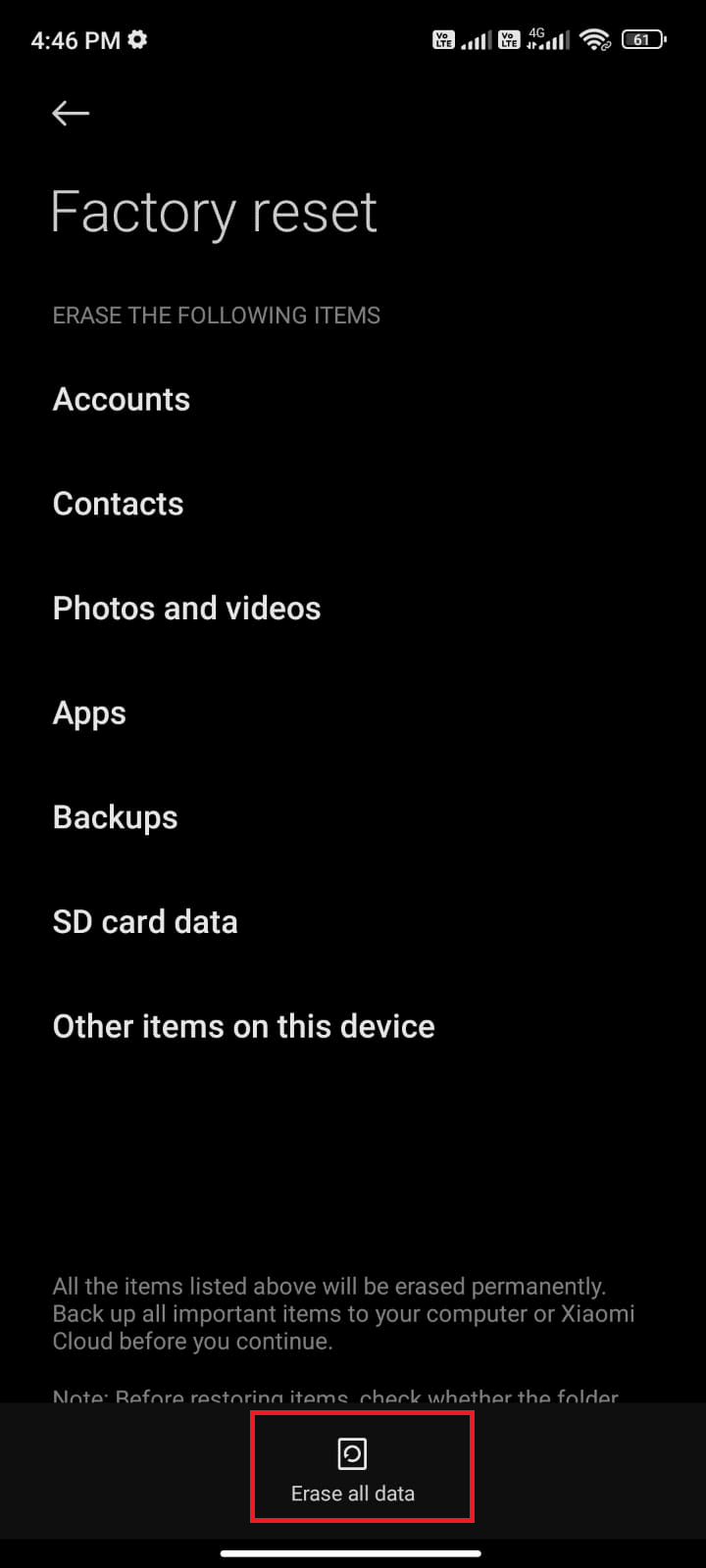
***
Ελπίζουμε ότι αυτός ο οδηγός ήταν χρήσιμος και ότι μάθατε να διορθώνετε το ζήτημα του τηλεφωνητή Samsung Galaxy 5 στη συσκευή σας. Μη διστάσετε να επικοινωνήσετε μαζί μας με τις ερωτήσεις και τις προτάσεις σας μέσω της παρακάτω ενότητας σχολίων. Πείτε μας ποιο θέμα θέλετε να εξερευνήσουμε στη συνέχεια.
